本来想使用新浪云连接FTP,结果试了几次都不行找不到用户名和密码,写了工单给新浪,得知必须在建立环境时使用云空间才可以连接FTP,标准环境是不可以的,云空间收
费最低10元/月,鉴于我还是个穷人想想算了,直接用SVN部署吧,哎。。客服回答如下图:
在使用SVN部署新浪云的过程中,一直纠结于仓库路径填什么的问题,纠结了半天,傻了吧唧一个个尝试连上了,哈哈~
首先建议看一下官方文档 地址如下:http://www.sinacloud.com/doc/sae/tutorial/code-deploy.html
然后开始部署
下载安装 TortoiseSVN下载: http://tortoisesvn.net/downloads.html
第一步:安装完成以后,创建一个新文件夹作为本地工作目录(Working directory),可以使用应用名为文件夹名,如下图
第二步,从新浪云的SVN仓库检出(checkout)一个应用的全部版本代码,如图,右键–>点击“SVN Checkout”
第三步:在弹出页面中填写仓库路径即可,
官方给出的地址是:https://svn.sinacloud.com/devcenter/,自己在填的时候一定要填自己应用的地址哦!!下
面重点说一下应用地址怎么找,打开你的新浪云到这个界面,如果你说这个界面你都找不到,那我也是无fuck可说
自己在写博客的时候才发现这个问题好撒比。。原来这么容易就找到,但为了有些同学和我一样傻,写出来吧,好了,这个就是我的应用名,相对应的你们找到自己的应用名,此时 URL of repository 的地址就为https://svn.sinacloud.com/你的应用名/
其它默认参数即可,官方文档中没有提到点击ok以后会要求输入用户名和密码,用户名和密码就是登陆新浪云的那个,之后就会看到

如果一切顺利,nineheadsnake应用所有版本代码将会全部出现在刚刚创建的nineheadsnake文件夹下,下面就直接copy官网了

在本地使用你喜欢的编辑器,编辑任意文件,保存后该文件图标将会出现红色感叹号,如图6所示:

看,刚刚修改过的index.php变色了。下面需要提交(commit)最近的更新。在index.php文件上击右键,出现菜单
选择“SVN commit”,如图7:
然后填写关于本次更新的日志(log message),这是必填项,否则commit会失败。如图8:
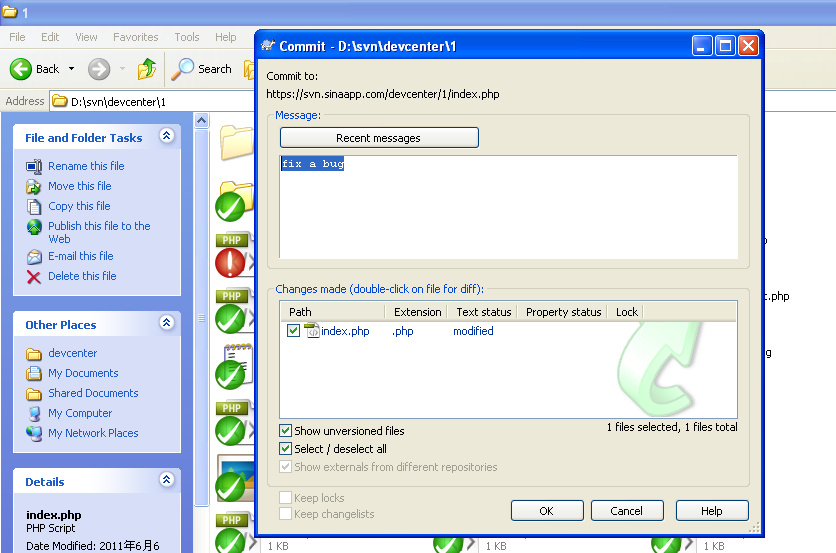
当您看到如图9所示,表明刚才的修改已经成功提交,并且前该devcenter项目的SVN版本号加1,变成30.
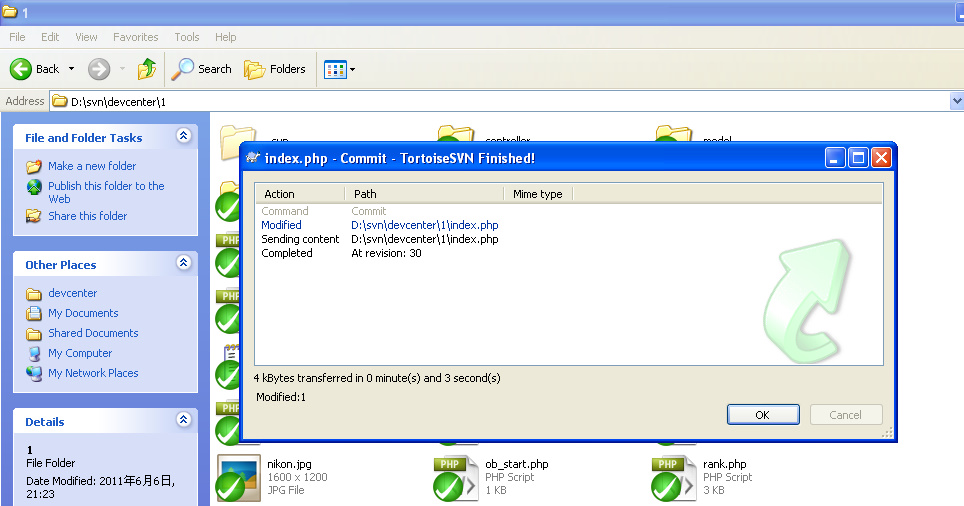
在SVN工作目录下,对于文件修改,完成后只需要commit就ok了,但对于新增文件,或者从其它目录复制进来的文件或文件夹,需要在commit之前需 要做一步add操作,即将文件或文件夹添加到svn工作目录中来,否则SVN客户端不认它。具体操作很简单,如图10:
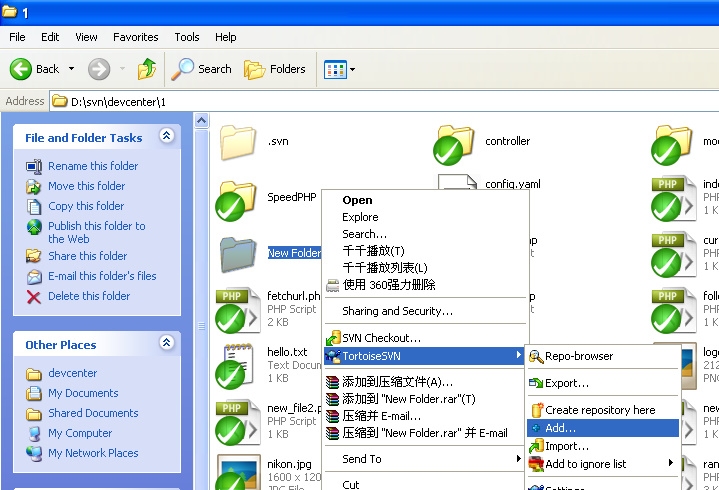
然后再如图7所示,右键commit 即可。
更多Tortoise SVN使用帮助,请参阅: http://www.subversion.org.cn/tsvndoc/
好了~~结束~~~希望对大家有帮助~~有什么问题大家一起探讨嘎~~
























 1万+
1万+

 被折叠的 条评论
为什么被折叠?
被折叠的 条评论
为什么被折叠?








